Points Essentiels à Retenir
- La désinstallation de Parallels Desktop est un processus simple, mais il est crucial de le réaliser correctement pour éviter de laisser des fichiers inutiles sur votre système.
- Avant de procéder à la désinstallation, il est impératif de fermer la machine virtuelle ainsi que l’application elle-même afin de prévenir toute complication. Ensuite, l’application peut être déplacée vers la corbeille, puis la corbeille doit être vidée pour une suppression instantanée.
- Une fois la désinstallation effectuée, il est recommandé de supprimer les fichiers résiduels. Pour ce faire, recherchez le dossier Parallels dans ~/Bibliothèque/ et supprimez-le. Il est aussi important de vérifier et d’éliminer les fichiers similaires dans d’autres emplacements de votre système.
La suppression de Parallels Desktop de votre Mac est aussi intuitive que la suppression de n’importe quelle autre application macOS. Toutefois, si vous ne prenez pas les mesures nécessaires, vous risquez de vous retrouver avec des fichiers persistants. Nous allons donc vous guider à travers les étapes nécessaires pour désinstaller complètement Parallels Desktop de votre machine.
Procédure de désinstallation de Parallels Desktop sous macOS
L’une des méthodes les plus courantes pour supprimer une application sur Mac est d’utiliser le Finder. Cette méthode peut également être utilisée pour l’application Parallels. Toutefois, il est essentiel de s’assurer que la machine virtuelle et l’application Parallels sont toutes deux fermées avant de commencer la désinstallation, afin d’éviter d’éventuels problèmes.
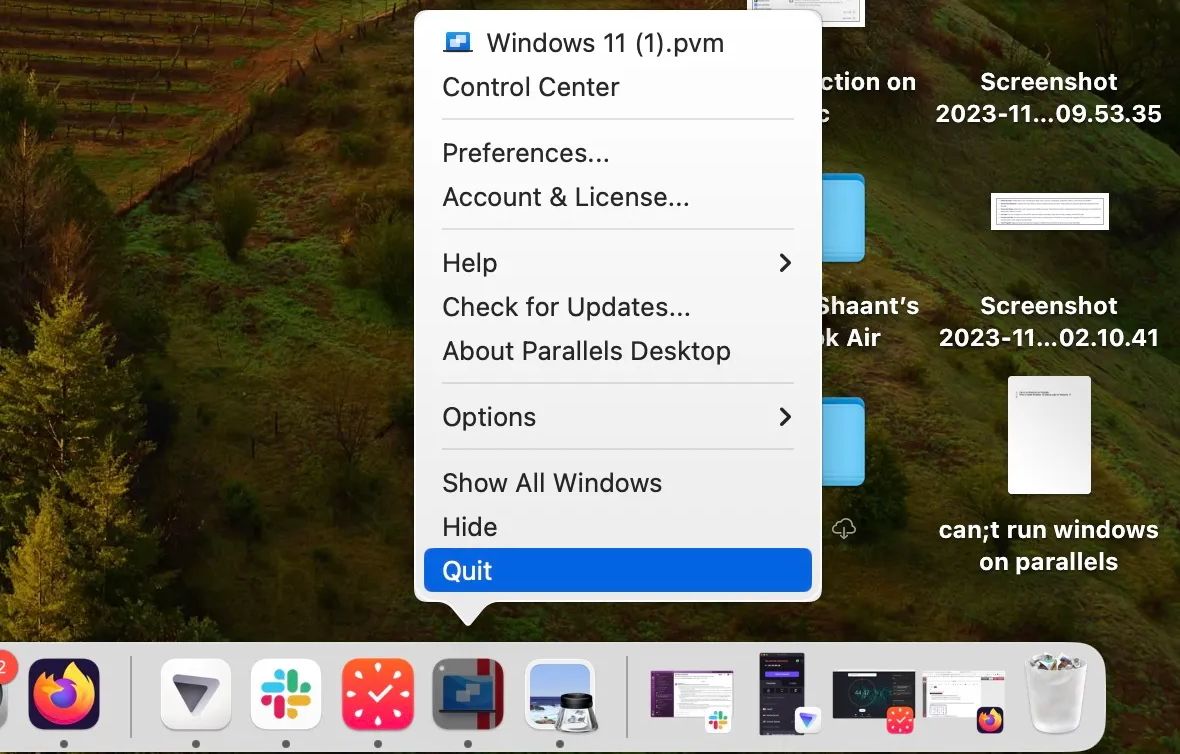
Maintenant que la machine virtuelle est correctement désactivée, vous pouvez procéder à la désinstallation. Voici les étapes à suivre :
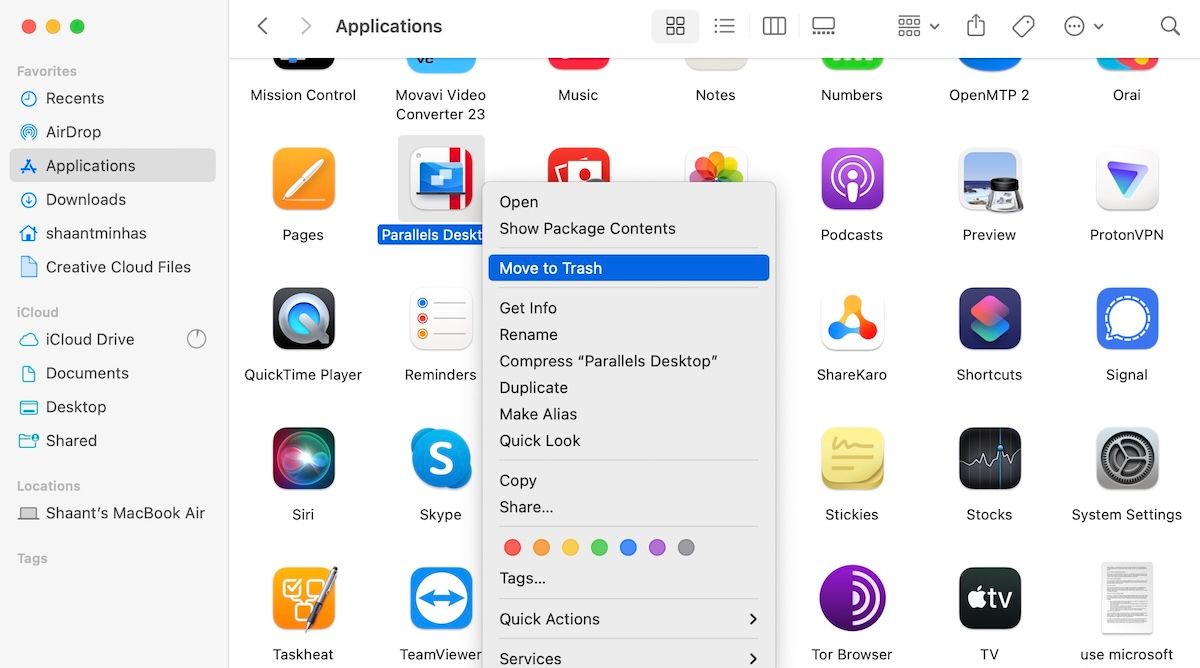
Et voilà ! L’application Parallels Desktop est désormais supprimée de votre Mac.
Après avoir supprimé l’application, il est essentiel de vider la corbeille pour vous assurer que l’application est définitivement supprimée. Pour cela, effectuez un clic droit sur la corbeille et sélectionnez « Vider la corbeille ».
Élimination des Fichiers Résiduels de Parallels Desktop
Si vous avez suivi les étapes précédentes, l’application Parallels devrait être supprimée de votre système. Cependant, le travail n’est pas complètement terminé. Il reste une étape importante pour assurer une suppression complète.
La suppression de Parallels sous macOS laisse généralement derrière elle des fichiers résiduels qui occupent inutilement de l’espace sur votre disque dur. Il est donc fortement recommandé de les éliminer juste après la désinstallation. Voici comment procéder :
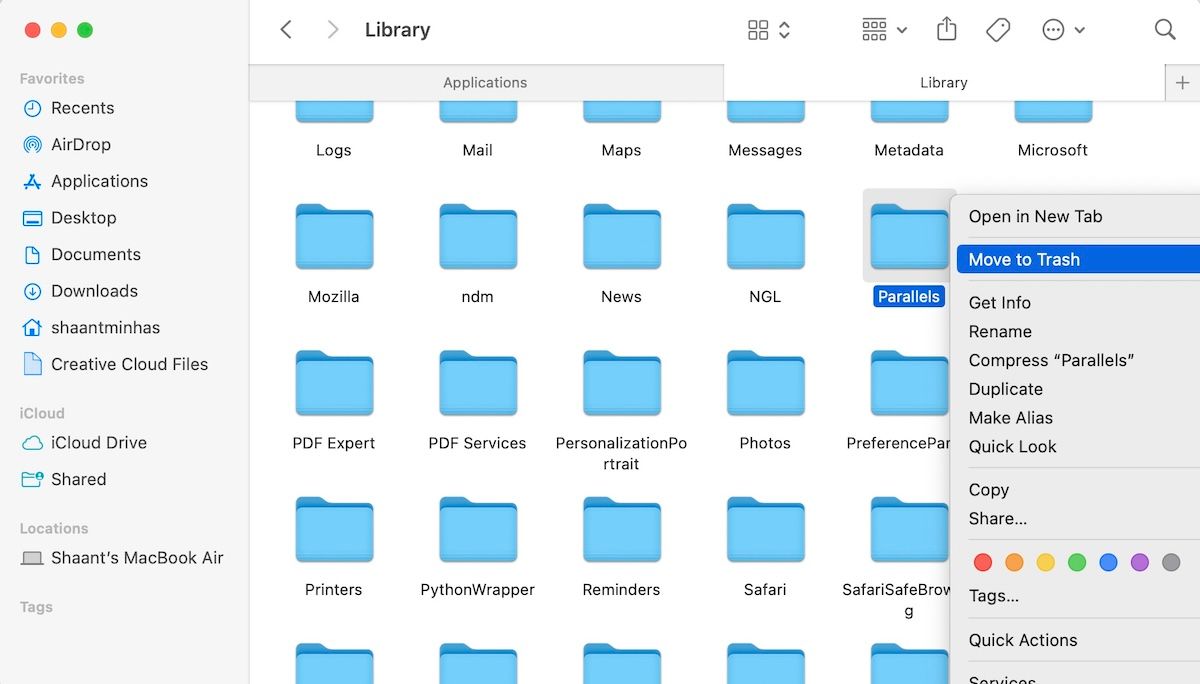
Ainsi, tous les fichiers résiduels de ~/Bibliothèque/ qui étaient liés à Parallels seront supprimés. Maintenant, explorez les répertoires suivants et supprimez les autres fichiers résiduels qui pourraient s’y trouver :
- ~/Bibliothèque/Préférences
- ~/Bibliothèque/Caches
- ~/Bibliothèque/WebKit
- ~/Bibliothèque/Group Containers
- ~/Bibliothèque/Containers
Enfin, n’oubliez pas de supprimer ces fichiers également de la corbeille. Pour cela, cliquez sur l’icône de la corbeille et sélectionnez « Vider la corbeille ».
Suppression Intégrale de Parallels Desktop de Votre Mac
La désinstallation de Parallels Desktop de votre Mac ne devrait pas être un processus compliqué. L’essentiel est de supprimer l’application et de veiller ensuite à éliminer tous les fichiers résiduels qui lui sont liés. Ainsi, ces derniers n’encombreront pas inutilement l’espace de stockage de votre Mac. Suivez attentivement les étapes décrites ci-dessus, et vous pourrez vous débarrasser de Parallels Desktop de votre Mac facilement et efficacement.